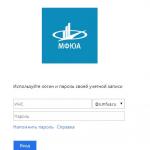หลักสูตรอบรมคอมพิวเตอร์ขั้นพื้นฐาน หลักสูตรคอมพิวเตอร์สำหรับผู้เริ่มต้น
|
โปรแกรมการฝึกอบรมหลักสูตรคอมพิวเตอร์สำหรับผู้เริ่มต้นได้รับการออกแบบมาสำหรับผู้ใช้ที่ไม่เคยทำงานกับคอมพิวเตอร์มาก่อนและต้องการเรียนหลักสูตรคอมพิวเตอร์ตั้งแต่เริ่มต้น โปรแกรมหลักสูตรนี้ใช้งานได้จริงและได้รับการออกแบบมาเพื่อสอนบุคคลทุกวัยตั้งแต่เด็กนักเรียนไปจนถึงผู้รับบำนาญให้ทำงานบนพีซีในระดับที่เพียงพอสำหรับการทำงานที่สะดวกสบายบนอินเทอร์เน็ต คุณจะคุ้นเคยกับระบบปฏิบัติการ Windows (XP/Vista/10), โปรแกรม Word และ Excel ซึ่งคุณจะได้เรียนรู้การสร้างเอกสารข้อความ ตัวอักษร ตาราง และศึกษารายละเอียดอินเทอร์เน็ตเบราว์เซอร์และการทำงานกับอีเมล ครูมืออาชีพให้ความสำคัญกับนักเรียนแต่ละคน โดยไม่คำนึงถึงระดับการฝึกอบรม ชั้นเรียนคอมพิวเตอร์ที่มีอุปกรณ์ครบครันพร้อมคอมพิวเตอร์ประสิทธิภาพสูงและจอ LCD จะช่วยให้นักเรียนเรียนรู้การทำงานบนคอมพิวเตอร์ส่วนบุคคลได้อย่างรวดเร็วและง่ายดาย เราจะสอนวิธีใช้คอมพิวเตอร์ให้สบาย! |
ค่าใช้จ่ายหลักสูตรคอมพิวเตอร์สำหรับผู้รับบำนาญ:
วันที่เริ่มต้น
โปรแกรมหลักสูตรพีซีสำหรับผู้เริ่มต้น
1 บทเรียน ระบบปฏิบัติการไมโครซอฟต์วินโดวส์
1.1.แนวคิดพื้นฐาน (ไฟล์ โฟลเดอร์ เดสก์ท็อป แถบงาน ทางลัด หน้าต่าง)
1.2.เดสก์ท็อป
1.3.โครงสร้างของหน้าต่างวินโดวส์
1.4. หน่วยข้อมูล
1.5.การใช้ระบบช่วยเหลือ
บทที่ 2 โปรแกรม "Explorer", "คอมพิวเตอร์เครื่องนี้"
2.1.การสร้างโฟลเดอร์; ความเคลื่อนไหว.
2.2.การลบและคัดลอกไฟล์และกลุ่มไฟล์
2.3. ทำงานกับแฟลชไดรฟ์ USB
2.4.การสร้างทางลัดบนเดสก์ท็อป
2.5.การตั้งค่าเมาส์ คีย์บอร์ด วันที่และเวลา จอภาพ
2.6.การติดตั้งและการถอดโปรแกรม
บทที่ 3 โปรแกรมไมโครซอฟต์ ออฟฟิศ เวิร์ด.
3.1.โครงสร้างของหน้าต่างโปรแกรม Word
3.2.การป้อนข้อความ
3.3.การเลือกข้อความ
3.4.การแก้ไขข้อความ
3.5.การทำงานกับฟอนต์
บทที่ 4 โปรแกรมไมโครซอฟต์ ออฟฟิศ เวิร์ด. (ต่อ)
4.1.การบันทึก การเปิด การสร้างเอกสารใหม่
4.2.การจัดรูปแบบย่อหน้า
4.3.การจัดตำแหน่งข้อความ
4.4.การตั้งค่าพารามิเตอร์หน้า
4.5.การแสดงตัวอย่างเอกสาร
4.6.พิมพ์เอกสาร
บทที่ 5 โปรแกรมไมโครซอฟต์ ออฟฟิศ เวิร์ด. (ต่อ)
5.1.การสร้างกรอบและพื้นหลัง
5.2.การแทรกรูปภาพ
5.3.การแทรกรูปทรง
5.4. ตรวจตัวสะกด
5.5.เปลี่ยนอัตโนมัติ
5.6.ดัชนีบนและล่าง
5.7.การกำหนดหมายเลขหน้า
5.8.การสร้างส่วนหัวและส่วนท้าย
5.9.การแทรกสัญลักษณ์
5.10.การเปลี่ยนตัวพิมพ์ของข้อความ
บทที่ 6 โปรแกรมไมโครซอฟต์ออฟฟิศเอ็กเซล
6.1.ส่วนต่อประสานโปรแกรม
6.2.การป้อนข้อมูลและการแก้ไขเนื้อหาของเซลล์
6.3.การจัดรูปแบบเซลล์ (เส้นขอบ การเติม รูปแบบข้อมูล)
6.4.การตั้งค่าพารามิเตอร์หน้า
6.5.ดูตัวอย่าง
6.6.พิมพ์เอกสาร
6.7.การสร้างลำดับหมายเลข
6.8.การสร้างสูตร
6.9.การคัดลอกสูตร 6.10.การใช้ผลรวมอัตโนมัติ
6.11.การสร้างสูตรโดยใช้ Function Wizard
6.12.การทำงานกับชีต (การแทรก เปลี่ยนชื่อ การลบ การย้าย การคัดลอก)
บทที่ 7 อินเทอร์เน็ตและอีเมล
7.1.คำศัพท์พื้นฐานของอินเทอร์เน็ต
7.2.การเชื่อมต่ออินเทอร์เน็ต
7.3. โปรแกรมเบราว์เซอร์ Internet Explorer, Mozilla Firefox, Google Chrome
7.4.วิธีการดูและค้นหาข้อมูล
7.5.การบันทึกข้อมูลบนคอมพิวเตอร์ของคุณ
7.6.การบันทึกรูปภาพ เพลง วิดีโอบนคอมพิวเตอร์ของคุณ
บทที่ 8 ทำงานกับอีเมล
8.1. สร้างกล่องจดหมายของคุณเอง
8.2. การรับและส่งจดหมายโดยใช้กล่องจดหมาย
8.3. การประมวลผลจดหมาย (เปลี่ยนการเข้ารหัส การเรียงลำดับ การลบ บันทึกไฟล์แนบ)
8.4.การใช้และกรอกสมุดที่อยู่
8.5.การเพิ่มไฟล์แนบให้กับตัวอักษรเป็นไฟล์
8.6.การระบุความสำคัญของข้อความ
8.7. วัตถุประสงค์ของนิตยสารและโฟลเดอร์รายการโปรด
8.8.ความรู้เบื้องต้นเกี่ยวกับไคลเอนต์อีเมล
ผ่าน. สัมภาษณ์.
| อัค.ช. | ราคาพื้นฐาน | การลดราคา | ค่าใช้จ่ายสุดท้าย | จ่าย |
| 38 ชั่วโมงการศึกษา 32 เอซี ชั่วโมง.- บทเรียนการได้ยิน 6 เครื่องปรับอากาศ ชั่วโมง.- การศึกษาอิสระ |
7550 ถู | 5300 ถู |
สวัสดี Evgeny! ด้วยความเคารพต่อคุณ Oleg หนึ่งในหลาย ๆ คนที่ซื้อหลักสูตรวิดีโอซึ่งโดยพื้นฐานแล้วจะเปลี่ยนนักเรียนจากผู้ให้บริการเมาส์ไปเป็นผู้ใช้ขั้นสูงในเวลาไม่ถึงห้านาทีตามที่คุณกล่าวไว้ ในวัยของฉัน ผู้คนจำนวนมากไม่สามารถเชี่ยวชาญมันได้อีกต่อไปด้วยเหตุผลหลายประการ แต่เนื่องจากคุณ ฉันจึงร้อนรนไปด้วยความปรารถนา ฉันจึงค่อย ๆ ทำมันทีละเล็กทีละน้อย ขอบคุณสำหรับโรงเรียน ฉันทำการบ้านเสร็จแล้วและจะเดินหน้าต่อไป อย่างที่พวกเขาพูดกันว่ายิ่งคุณเงียบเท่าไหร่คุณก็จะยิ่งไปได้ไกลเท่านั้น ป.ล. โปรดเขียนข้อผิดพลาดทางไวยากรณ์ที่อาจเกิดขึ้นออกไป เนื่องจาก... แค่คนขับ Oleg Isaykin จากเซนต์ปีเตอร์สเบิร์ก
 Evgeny สวัสดีตอนบ่าย! ฉันดูจุดเริ่มต้นของหลักสูตรวิดีโอสั้นๆ และพบสิ่งใหม่ๆ มากมายสำหรับตัวฉันเอง ตอนนี้งานคือการไปทำธุรกิจจึงยังไม่มีโอกาสได้เข้าไปทำ อยากจะบอกว่าคุณเก่งมาก! เหล่านี้เป็นแผ่นดิสก์ที่มีประโยชน์มาก ในจังหวัดของเราไม่สามารถรับความช่วยเหลือที่มีคุณสมบัติเหมาะสมได้ทุกที่ ด้วยความปรารถนาดี ขอให้โชคดี และโชคดี หมู่บ้าน Galina Anatolyevna แห่ง Khor ดินแดน Khabarovsk
Evgeny สวัสดีตอนบ่าย! ฉันดูจุดเริ่มต้นของหลักสูตรวิดีโอสั้นๆ และพบสิ่งใหม่ๆ มากมายสำหรับตัวฉันเอง ตอนนี้งานคือการไปทำธุรกิจจึงยังไม่มีโอกาสได้เข้าไปทำ อยากจะบอกว่าคุณเก่งมาก! เหล่านี้เป็นแผ่นดิสก์ที่มีประโยชน์มาก ในจังหวัดของเราไม่สามารถรับความช่วยเหลือที่มีคุณสมบัติเหมาะสมได้ทุกที่ ด้วยความปรารถนาดี ขอให้โชคดี และโชคดี หมู่บ้าน Galina Anatolyevna แห่ง Khor ดินแดน Khabarovsk โปรดยกโทษให้ฉันด้วย Evgeny แต่ฉันคิดว่าฉันบอกคุณแล้ว ฉันได้รับหลักสูตรวิดีโอก่อนวันหยุด ขอบคุณมาก! หลักสูตรวิดีโอกลายเป็นความรอดสำหรับฉันซึ่งช่วยให้ฉันเชี่ยวชาญแล็ปท็อปได้จริงๆ ฉันขอบคุณคุณมาก ฉันขอให้คุณมีความสุขปีใหม่และสุขสันต์วันคริสต์มาส! Lyudmila Nikolaevna Naumova มาลากา สเปน
โปรดยกโทษให้ฉันด้วย Evgeny แต่ฉันคิดว่าฉันบอกคุณแล้ว ฉันได้รับหลักสูตรวิดีโอก่อนวันหยุด ขอบคุณมาก! หลักสูตรวิดีโอกลายเป็นความรอดสำหรับฉันซึ่งช่วยให้ฉันเชี่ยวชาญแล็ปท็อปได้จริงๆ ฉันขอบคุณคุณมาก ฉันขอให้คุณมีความสุขปีใหม่และสุขสันต์วันคริสต์มาส! Lyudmila Nikolaevna Naumova มาลากา สเปน สวัสดี Evgeny! จดหมายฉบับนี้มาถึงฉันโดยอัตโนมัติ คุณคงจำได้ว่าก่อนวันหยุดของคุณ คุณได้ส่งพัสดุไปที่ทาชเคนต์ พัสดุมาถึงในสภาพที่สมบูรณ์ ขอบคุณมากสำหรับส่วนลดและการจัดส่งที่รวดเร็ว ฉันกำลังทำซีดีของคุณอยู่ ฉันชอบวิธีการนำเสนอเนื้อหาและคำอธิบายโดยละเอียดแม้แต่รายละเอียดเล็กๆ น้อยๆ มาก ขอบคุณมากอีกครั้งสำหรับงานของคุณ งานนี้ประสบความสำเร็จสำหรับคุณ ขอแสดงความนับถือ Vladimir Aleksandrovich Subbotin จากทาชเคนต์
สวัสดี Evgeny! จดหมายฉบับนี้มาถึงฉันโดยอัตโนมัติ คุณคงจำได้ว่าก่อนวันหยุดของคุณ คุณได้ส่งพัสดุไปที่ทาชเคนต์ พัสดุมาถึงในสภาพที่สมบูรณ์ ขอบคุณมากสำหรับส่วนลดและการจัดส่งที่รวดเร็ว ฉันกำลังทำซีดีของคุณอยู่ ฉันชอบวิธีการนำเสนอเนื้อหาและคำอธิบายโดยละเอียดแม้แต่รายละเอียดเล็กๆ น้อยๆ มาก ขอบคุณมากอีกครั้งสำหรับงานของคุณ งานนี้ประสบความสำเร็จสำหรับคุณ ขอแสดงความนับถือ Vladimir Aleksandrovich Subbotin จากทาชเคนต์ สวัสดี Evgeniy Alexandrovich! ขอบคุณ ฉันชอบทุกสิ่ง ฉันไม่เข้าใจทุกสิ่งได้เร็วเท่าที่ฉันต้องการ แต่ฉันจะเชี่ยวชาญทุกอย่างอย่างแน่นอน ฉันอายุ 61 ปี ฉันไม่เคยใช้แล็ปท็อปเลย และตอนนี้ฉันตัดสินใจแล้ว มีคำที่ไม่ชัดเจนมากมาย ฉันดูบทเรียนหลักสูตรหลายครั้ง ฉันจะเรียนรู้มันอย่างแน่นอน ขอขอบคุณที่มีคนเก่งและเรียบง่ายมาช่วยเรา คุณคือที่ปรึกษาที่ดีมาก Lyubov Alekseevna Mironova จากมอสโก
สวัสดี Evgeniy Alexandrovich! ขอบคุณ ฉันชอบทุกสิ่ง ฉันไม่เข้าใจทุกสิ่งได้เร็วเท่าที่ฉันต้องการ แต่ฉันจะเชี่ยวชาญทุกอย่างอย่างแน่นอน ฉันอายุ 61 ปี ฉันไม่เคยใช้แล็ปท็อปเลย และตอนนี้ฉันตัดสินใจแล้ว มีคำที่ไม่ชัดเจนมากมาย ฉันดูบทเรียนหลักสูตรหลายครั้ง ฉันจะเรียนรู้มันอย่างแน่นอน ขอขอบคุณที่มีคนเก่งและเรียบง่ายมาช่วยเรา คุณคือที่ปรึกษาที่ดีมาก Lyubov Alekseevna Mironova จากมอสโก ฉันเป็นผู้ใช้พีซีมือใหม่ ฉันซื้อซีดี “The ABCs of Computers and Laptops” และไม่เข้าใจผิด ฉันตัดสินใจถูกแล้ว แผ่นดิสก์มาถึงภายในหนึ่งสัปดาห์แม้ว่าจะมีวันหยุดก็ตาม ขณะนี้ฉันยังเรียนอยู่และยังไม่เชี่ยวชาญหลักสูตรทั้งหมด แต่มีความก้าวหน้าอยู่แล้ว ก่อนหน้านี้ หากฉันต้องการทำอะไรบางอย่างบนพีซี ฉันก็ทำแบบสุ่ม แต่ตอนนี้หลังจากผ่านไปหลายบทเรียน ฉันก็มั่นใจมากขึ้นในการทำงานกับคอมพิวเตอร์ เพื่อนของฉันเห็นฉันไม่กลัวที่จะทำงานกับคอมพิวเตอร์เหมือนเมื่อก่อนอีกต่อไป และรู้สึกประหลาดใจมากกับความรู้ของฉัน ฉันแสดงแผ่นดิสก์และพวกเขาก็ชอบมันมาก พวกเขาอยากได้แผ่นดิสก์นี้ด้วย ฉันก็เลยสั่งอีกชุดหนึ่ง ป.ล. ขอบคุณมาก! บทเรียนของคุณชัดเจนและไม่ยากสำหรับผู้เริ่มต้นเช่นฉัน ฉันแนะนำให้ทุกคนเริ่มทำความคุ้นเคยกับคอมพิวเตอร์ในชั้นเรียนเหล่านี้! Yulia Denisova จาก Tula
ฉันเป็นผู้ใช้พีซีมือใหม่ ฉันซื้อซีดี “The ABCs of Computers and Laptops” และไม่เข้าใจผิด ฉันตัดสินใจถูกแล้ว แผ่นดิสก์มาถึงภายในหนึ่งสัปดาห์แม้ว่าจะมีวันหยุดก็ตาม ขณะนี้ฉันยังเรียนอยู่และยังไม่เชี่ยวชาญหลักสูตรทั้งหมด แต่มีความก้าวหน้าอยู่แล้ว ก่อนหน้านี้ หากฉันต้องการทำอะไรบางอย่างบนพีซี ฉันก็ทำแบบสุ่ม แต่ตอนนี้หลังจากผ่านไปหลายบทเรียน ฉันก็มั่นใจมากขึ้นในการทำงานกับคอมพิวเตอร์ เพื่อนของฉันเห็นฉันไม่กลัวที่จะทำงานกับคอมพิวเตอร์เหมือนเมื่อก่อนอีกต่อไป และรู้สึกประหลาดใจมากกับความรู้ของฉัน ฉันแสดงแผ่นดิสก์และพวกเขาก็ชอบมันมาก พวกเขาอยากได้แผ่นดิสก์นี้ด้วย ฉันก็เลยสั่งอีกชุดหนึ่ง ป.ล. ขอบคุณมาก! บทเรียนของคุณชัดเจนและไม่ยากสำหรับผู้เริ่มต้นเช่นฉัน ฉันแนะนำให้ทุกคนเริ่มทำความคุ้นเคยกับคอมพิวเตอร์ในชั้นเรียนเหล่านี้! Yulia Denisova จาก Tula สวัสดีที่รัก Evgeniy Alexandrovich! ฉันสนุกกับการดูหลักสูตรวิดีโอของคุณ และต้องการตอบกลับคำขอของคุณในส่วน "คำติชม" ฉันใกล้ชิดกับเสียงของคุณแล้วและคุณเกือบจะกลายเป็นสมาชิกในครอบครัวของเราแล้ว! สามีของฉันล้อฉันเมื่อเขาเห็นฉันที่คอมพิวเตอร์ แต่สำหรับฉันเห็นได้ชัดว่าในบางประเด็นฉันสามารถให้คำแนะนำเขาได้แล้ว เขาเข้าใจทุกอย่างโดยไม่ได้ตั้งใจ แน่นอนว่าฉันไม่ได้หลอกตัวเองมากเกินไป แต่สิ่งสำคัญคือไม่มีความกลัว หากฉันมีคำถาม ฉันสามารถค้นหาข้อมูลบนอินเทอร์เน็ตได้ เป็นที่น่าสังเกตว่าความนิยมของคุณบนอินเทอร์เน็ตเพิ่มขึ้นอย่างมากตั้งแต่ครั้งแรกที่ฉันบังเอิญเจอลิงก์ไปยังหลักสูตรวิดีโอของคุณที่นั่นในเดือนพฤศจิกายน 2554 ฉันดีใจมากที่ได้พบคุณ ในอีกสองสามเดือนฉันได้เรียนรู้มากมายและเรียนรู้มากมาย ฉันเคลื่อนไหวช้าๆ แต่ฉันรู้สึกมั่นใจมากขึ้นเรื่อยๆ ต้องขอบคุณบทเรียนของคุณ ฉันขอให้คุณประสบความสำเร็จและชื่นชมผลงานของคุณ! โมโลคินา ลิเดีย ฟิลิปปอฟนา มอสโก
สวัสดีที่รัก Evgeniy Alexandrovich! ฉันสนุกกับการดูหลักสูตรวิดีโอของคุณ และต้องการตอบกลับคำขอของคุณในส่วน "คำติชม" ฉันใกล้ชิดกับเสียงของคุณแล้วและคุณเกือบจะกลายเป็นสมาชิกในครอบครัวของเราแล้ว! สามีของฉันล้อฉันเมื่อเขาเห็นฉันที่คอมพิวเตอร์ แต่สำหรับฉันเห็นได้ชัดว่าในบางประเด็นฉันสามารถให้คำแนะนำเขาได้แล้ว เขาเข้าใจทุกอย่างโดยไม่ได้ตั้งใจ แน่นอนว่าฉันไม่ได้หลอกตัวเองมากเกินไป แต่สิ่งสำคัญคือไม่มีความกลัว หากฉันมีคำถาม ฉันสามารถค้นหาข้อมูลบนอินเทอร์เน็ตได้ เป็นที่น่าสังเกตว่าความนิยมของคุณบนอินเทอร์เน็ตเพิ่มขึ้นอย่างมากตั้งแต่ครั้งแรกที่ฉันบังเอิญเจอลิงก์ไปยังหลักสูตรวิดีโอของคุณที่นั่นในเดือนพฤศจิกายน 2554 ฉันดีใจมากที่ได้พบคุณ ในอีกสองสามเดือนฉันได้เรียนรู้มากมายและเรียนรู้มากมาย ฉันเคลื่อนไหวช้าๆ แต่ฉันรู้สึกมั่นใจมากขึ้นเรื่อยๆ ต้องขอบคุณบทเรียนของคุณ ฉันขอให้คุณประสบความสำเร็จและชื่นชมผลงานของคุณ! โมโลคินา ลิเดีย ฟิลิปปอฟนา มอสโก ยูจีน. ฉันรู้สึกขอบคุณคุณมาก ฉันขาดความรู้นี้ซึ่งได้รับความช่วยเหลือจากวิดีโอสอนและจดหมายของคุณ ตอนนี้ฉันไม่ถามใครเลยเกี่ยวกับการใช้คอมพิวเตอร์ และไม่ได้ยินสำนวนเช่น: คุณยายคงจะจำได้มานานแล้ว Nikolay Dmitrievich Medvedev จากเมือง Sterlitamak สาธารณรัฐ Bashkortostan
ยูจีน. ฉันรู้สึกขอบคุณคุณมาก ฉันขาดความรู้นี้ซึ่งได้รับความช่วยเหลือจากวิดีโอสอนและจดหมายของคุณ ตอนนี้ฉันไม่ถามใครเลยเกี่ยวกับการใช้คอมพิวเตอร์ และไม่ได้ยินสำนวนเช่น: คุณยายคงจะจำได้มานานแล้ว Nikolay Dmitrievich Medvedev จากเมือง Sterlitamak สาธารณรัฐ Bashkortostan หลักสูตรวิดีโอ "ABCs of Computers and Laptops" เป็นชุดบทเรียนวิดีโอที่มีประโยชน์ ทั้งสำหรับผู้เริ่มต้นเพื่อทำความคุ้นเคยกับพีซี และสำหรับผู้ใช้ขั้นสูง ฉันต้องการทราบ: ฉันใช้สองประเด็นแรกกับญาติที่มาเยี่ยมเราและขอให้ฉันอธิบายบางสิ่งบางอย่างอยู่ตลอดเวลา ฉันนั่งหน้าคอมพิวเตอร์ เปิดบทเรียนแบบวิดีโอ - หลักสูตรพื้นฐานและฟรี 2 ชั่วโมง! โดยอาชีพ ผมเป็นครูอยู่ที่วิทยาลัยแพทย์เพิร์ม สำหรับนักเรียนเริ่มต้นและเพื่อนร่วมงานทุกคน สำหรับการเรียนรู้การทำงานใน Word คุณไม่สามารถจินตนาการอะไรได้ดีไปกว่านี้แล้ว - เข้าถึงได้ มองเห็นได้ และเข้าใจได้ดีมาก และอย่างน้อยโปรดเขียนเรียงความให้คุณหรืออย่างน้อยก็เขียนแบบทดสอบ - คุณเป็นผู้ใช้ขั้นสูงอยู่แล้ว ขอบคุณ Evgeniy เรากำลังรอสื่อการศึกษาใหม่ของคุณ! Svetlana Agafonova จากระดับการใช้งาน
หลักสูตรวิดีโอ "ABCs of Computers and Laptops" เป็นชุดบทเรียนวิดีโอที่มีประโยชน์ ทั้งสำหรับผู้เริ่มต้นเพื่อทำความคุ้นเคยกับพีซี และสำหรับผู้ใช้ขั้นสูง ฉันต้องการทราบ: ฉันใช้สองประเด็นแรกกับญาติที่มาเยี่ยมเราและขอให้ฉันอธิบายบางสิ่งบางอย่างอยู่ตลอดเวลา ฉันนั่งหน้าคอมพิวเตอร์ เปิดบทเรียนแบบวิดีโอ - หลักสูตรพื้นฐานและฟรี 2 ชั่วโมง! โดยอาชีพ ผมเป็นครูอยู่ที่วิทยาลัยแพทย์เพิร์ม สำหรับนักเรียนเริ่มต้นและเพื่อนร่วมงานทุกคน สำหรับการเรียนรู้การทำงานใน Word คุณไม่สามารถจินตนาการอะไรได้ดีไปกว่านี้แล้ว - เข้าถึงได้ มองเห็นได้ และเข้าใจได้ดีมาก และอย่างน้อยโปรดเขียนเรียงความให้คุณหรืออย่างน้อยก็เขียนแบบทดสอบ - คุณเป็นผู้ใช้ขั้นสูงอยู่แล้ว ขอบคุณ Evgeniy เรากำลังรอสื่อการศึกษาใหม่ของคุณ! Svetlana Agafonova จากระดับการใช้งาน Evgeny สวัสดี! ฉันชื่อทัตยานาวาซิลีฟนา อีกสองเดือนฉันจะ 60 ลูกสมุน อดีตครู. ชีวิตดำเนินต่อไปและคุณต้องการที่จะมีชีวิตอยู่ใช้ชีวิตอย่างน่าสนใจตามทันเวลา ความสนใจในคอมพิวเตอร์ปรากฏขึ้นมาเป็นเวลานานแล้ว ไม่มีโอกาสทางการเงินที่จะซื้อสินค้าชิ้นนี้ แต่ฉันก็ยังเรียนวิชาคอมพิวเตอร์อยู่ ฟรีสำหรับผู้รับบำนาญ เราได้รับความรู้พื้นฐานในการทำงานใน Word 2003 โดยไม่ต้องเชื่อมต่อกับอินเทอร์เน็ตด้วยซ้ำ และความรู้มีความจำเป็นมากเพราะ... มีคอมพิวเตอร์ปรากฏขึ้น และฉันต้องการสื่อสารกับลูกสาวผ่าน Skype เพื่อประหยัดเงินและได้เจอกัน ฉันท่องอินเทอร์เน็ต ค้นหา และหวังว่าจะโชคดี แล้วโชคก็ยิ้มให้ฉัน ฉันเห็นข้อความเกี่ยวกับวิธีการเรียนรู้ความรู้คอมพิวเตอร์อย่างรวดเร็ว! เย็น!!! ฉันอ่านมัน. ฉันตัดสินใจแล้ว: ฉันกำลังสั่งแผ่นดิสก์ พวกเขามาถึงทางไปรษณีย์อย่างรวดเร็วโดยไม่ล่าช้า และตอนนี้ฉันสนุกกับการเรียนทุกอย่างที่มีอยู่ ทุกอย่างชัดเจนและระบุไว้อย่างชัดเจน ความรู้ใหม่เกิดขึ้นจากสิ่งที่ดูเหมือนจะเป็นที่รู้จัก ทุกอย่างง่ายขึ้นและเข้าถึงได้มากขึ้น ขอบคุณ ทัตยานา วาซิลีฟนา เพนซา
Evgeny สวัสดี! ฉันชื่อทัตยานาวาซิลีฟนา อีกสองเดือนฉันจะ 60 ลูกสมุน อดีตครู. ชีวิตดำเนินต่อไปและคุณต้องการที่จะมีชีวิตอยู่ใช้ชีวิตอย่างน่าสนใจตามทันเวลา ความสนใจในคอมพิวเตอร์ปรากฏขึ้นมาเป็นเวลานานแล้ว ไม่มีโอกาสทางการเงินที่จะซื้อสินค้าชิ้นนี้ แต่ฉันก็ยังเรียนวิชาคอมพิวเตอร์อยู่ ฟรีสำหรับผู้รับบำนาญ เราได้รับความรู้พื้นฐานในการทำงานใน Word 2003 โดยไม่ต้องเชื่อมต่อกับอินเทอร์เน็ตด้วยซ้ำ และความรู้มีความจำเป็นมากเพราะ... มีคอมพิวเตอร์ปรากฏขึ้น และฉันต้องการสื่อสารกับลูกสาวผ่าน Skype เพื่อประหยัดเงินและได้เจอกัน ฉันท่องอินเทอร์เน็ต ค้นหา และหวังว่าจะโชคดี แล้วโชคก็ยิ้มให้ฉัน ฉันเห็นข้อความเกี่ยวกับวิธีการเรียนรู้ความรู้คอมพิวเตอร์อย่างรวดเร็ว! เย็น!!! ฉันอ่านมัน. ฉันตัดสินใจแล้ว: ฉันกำลังสั่งแผ่นดิสก์ พวกเขามาถึงทางไปรษณีย์อย่างรวดเร็วโดยไม่ล่าช้า และตอนนี้ฉันสนุกกับการเรียนทุกอย่างที่มีอยู่ ทุกอย่างชัดเจนและระบุไว้อย่างชัดเจน ความรู้ใหม่เกิดขึ้นจากสิ่งที่ดูเหมือนจะเป็นที่รู้จัก ทุกอย่างง่ายขึ้นและเข้าถึงได้มากขึ้น ขอบคุณ ทัตยานา วาซิลีฟนา เพนซา
ฉันดีใจที่คุณตัดสินใจเรียนหลักสูตรวิดีโอเบื้องต้น - พื้นฐานคอมพิวเตอร์ หลักสูตรนี้เป็นตำราเรียนซึ่งหลายคนที่เรียนจบแล้วเรียกว่า – คอมพิวเตอร์สำหรับ Dummies
หากคุณต้องการเริ่มเรียนรู้ทันที ให้ดูวิดีโอบทเรียนเกี่ยวกับเรื่องนี้ก่อน วิธีทำบทช่วยสอนนี้ให้สมบูรณ์คุณสามารถดูบทเรียนวิดีโอได้ (คลิกคำว่า "ที่นี่" หนึ่งครั้งด้วยปุ่มซ้ายของเมาส์) จากนั้นกลับมาที่นี่ (จะบอกวิธี) เลื่อนลงไปที่เนื้อหาของหลักสูตรวิดีโอและเริ่มเรียน ยินดีต้อนรับผู้ที่ต้องการอ่านคำนำของตำราเรียน
คอมพิวเตอร์สำหรับหุ่นจำลอง หรือ คอมพิวเตอร์ คืออะไร และใช้กับอะไร?
สำหรับหลายๆ คนที่เพิ่งเริ่มใช้คอมพิวเตอร์ “การใช้งาน” นี้ถือเป็นปัญหาที่แท้จริง ท้ายที่สุดพีซีที่โชคร้ายเครื่องนี้ (คอมพิวเตอร์ส่วนบุคคลหมายถึงสิ่งเดียวกับคำว่า "คอมพิวเตอร์" ดังนั้นอย่าตื่นตระหนก) มีฟังก์ชั่นมากมายและตามที่ฉันได้เขียนไปแล้วหลังจากมีคนพบ คำตอบของคำถามหนึ่งข้อ อีกสิบห้าข้อก็ปรากฏขึ้นแทนที่ทันที
วันหนึ่ง ขณะที่สอนแม่และป้า ฉันก็ตระหนักว่าหากคนๆ หนึ่งได้รับการสอนความรู้พื้นฐานเกี่ยวกับคอมพิวเตอร์ หลังจากการฝึกอบรมดังกล่าว ความรู้อื่นๆ ทั้งหมดก็จะนำไปใช้ได้อย่างง่ายดาย แต่เราจะกำหนดฐานข้อมูลนี้ได้อย่างไร เราจะหาคำดังกล่าวได้จากที่ไหนเพื่อนำเสนอข้อมูลแก่ผู้ใช้มือใหม่ในลักษณะที่ คอมพิวเตอร์สำหรับหุ่นกลายเป็นที่ชัดเจน
ฉันตัดสินใจทำเรื่องนี้และต้องการสร้างหลักสูตรคอมพิวเตอร์สำหรับผู้เริ่มต้น เพื่อที่พวกเขาจะได้เรียนรู้จากง่ายที่สุดไปหาซับซ้อนที่สุด คุณจะบอกว่าทุกคนทำเช่นนี้ แต่ไม่มี. ก่อนที่จะเริ่มหลักสูตรฉันอ่านหนังสือเรียนหนาสามเล่มเกี่ยวกับการสอนคอมพิวเตอร์สำหรับหุ่นดูไซต์จำนวนมากที่มีบทเรียนวิดีโอและบทความและสังเกตเห็นสิ่งนี้ - จากบทเรียนแรกอย่างแท้จริงผู้เริ่มต้นจะได้รับการบอกว่ารีจิสทรีคืออะไร ฯลฯ แต่ "ครู" เหล่านี้ลืมสิ่งหนึ่งไปว่าบางครั้งคนก็ไม่รู้วิธีเปิดคอมพิวเตอร์และพวกเขาก็เริ่มบอกเขาแล้วว่ารีจิสทรีคืออะไรซึ่งเป็นคำที่น่ากลัวมากสำหรับ "หุ่น" (ยังไงก็ตาม ถ้าสนใจทีหลังก็อ่านได้แต่ต้องอ่านตำราเรียนเท่านั้น)
หลักสูตรคอมพิวเตอร์ของฉันสำหรับผู้เริ่มต้น
ฉันจะบอกคุณว่าหลักสูตรแรกของฉันแตกต่างจากหลักสูตรอื่นอย่างไร (ฉันมีหลักสูตรที่สองด้วย แต่ฉันขอแนะนำให้คุณเรียนหลังจากจบหลักสูตรแรกแล้ว) สิ่งที่ทำให้มันแตกต่างคือในบทเรียนแรกสุด (วิดีโอแรกคือบทนำ แต่ไม่ถือเป็นบทเรียน) เราจะได้เรียนรู้ว่าใช่ จริงๆ ว่าจะใช้งานเมาส์อย่างไร เชื่อฉันเถอะว่าการรู้สิ่งนี้จะช่วยคุณประหยัดจากปัญหามากมาย หนึ่งในนั้นคือเมื่อใดควรคลิกปุ่มเมาส์หนึ่งครั้ง และเมื่อใดควรคลิกสองครั้ง (บางครั้งแม้แต่ "คนเฒ่า" ก็สับสน) โดยเมาส์ คุณจะทำงานมากที่สุดอย่างไรก็ตาม บางครั้ง "ครู" คนอื่นๆ ก็ไม่พูดถึงเมาส์ด้วยซ้ำ แต่นั่นคือสิ่งที่คุณจะ "อยู่ไม่สุข" ตลอดเวลาที่นั่งอยู่หน้าคอมพิวเตอร์
หลังจากนั้นจะมีการศึกษาเชิงลึกเกี่ยวกับสิ่งที่อยู่บนเดสก์ท็อปเนื่องจากเป็นสิ่งที่เปิดอยู่ตรงหน้าคุณหลังจากเปิดคอมพิวเตอร์ เราจะพูดถึงรายละเอียดที่ดีซึ่งสำหรับผู้เริ่มต้นหลายคนนั้นเป็นป่าที่แสนยานุภาพ หลังจากดูบทช่วยสอนนี้ คุณจะเข้าใจว่าเมนู Start เป็นหนึ่งในนั้น เครื่องมือที่สะดวกที่สุดเพื่อการทำงานกับโปรแกรมได้อย่างรวดเร็ว
ในขั้นตอนถัดไปเราจะไปที่แท็บ (บางครั้งเรียกว่า "My Computer") และทุกอย่างที่อยู่ในนั้น แม่นยำยิ่งขึ้นไม่ใช่ทุกสิ่ง แต่เป็นสิ่งที่คุณต้องการเนื่องจากมีอยู่ที่นั่น ไฟล์และโฟลเดอร์บางส่วนซึ่งแม้แต่ปรมาจารย์ที่ดีก็ "เข้าไป" เนื่องจากมีความจำเป็นเร่งด่วนมาก อย่างไรก็ตามมีคำที่เข้าใจยากสองสามคำหลุดออกมา - และคุณจะได้รับแจ้งรายละเอียดเกี่ยวกับคำเหล่านั้นด้วย
หลังจากนั้นเราก็อีกครั้ง กลับไปที่เมาส์ตอนนี้เท่านั้น เพราะต้องได้รับการดูแลเป็นพิเศษและจำเป็นต้องรู้วิธีการทำงานด้วย
หลังจากที่เราเชี่ยวชาญทุกสิ่งที่ฉันพูดถึงข้างต้นแล้ว เราจะไปยังสิ่งที่ซับซ้อนมากขึ้น เช่น: และ คุณคิดว่ามันยากและน่ากลัวไหม? แต่ไม่เลย หลังจากเรียนจบห้าบทเรียนแรกแล้ว คุณจะแพ้ ความกลัวนี้มากซึ่งเคยทำให้การเรียนรู้ของคุณช้าลง ที่นี่อีกความรู้สึกหนึ่งจะตื่นขึ้น - ความสนใจ. นี่คือสิ่งที่เราต้องการ ท้ายที่สุดแล้ว สิ่งที่น่าสนใจในการเรียนรู้จะกระตุ้นให้คุณเรียนรู้สิ่งใหม่ ๆ เสมอ และในท้ายที่สุด ก่อนที่คุณจะกระพริบตา คุณจะเข้าใจพีซีในระดับดี
โดยสรุปฉันจะแสดงวิธีเขียนอะไรก็ได้ ฉันคิดว่าจำเป็นต้องรู้เรื่องนี้เพราะว่า เรียนรู้วิธีการเขียนข้อมูลลงดิสก์คุณจะไม่มีปัญหาใด ๆ เลยเมื่อบันทึกลงแฟลชไดรฟ์ แฟลชไดรฟ์เป็นสิ่งที่จำเป็นมากและคุณจำเป็นต้องรู้วิธีจัดการมัน
นี่คือภาพรวมโดยย่อของหนังสือเรียน ความหมายของมันง่ายมาก:
1.
ในตอนแรกเราศึกษาว่าอะไรเป็นพื้นฐานของพื้นฐาน (เมาส์, เดสก์ท็อป)
2.
หลังจากนั้นสภาพแวดล้อมที่เราจะทำงาน (My Computer, Start)
3.
ทำงานกับโปรแกรม (ติดตั้งและใช้งานจริง (ใช้ Word, Excel เป็นตัวอย่าง))
ดังที่คุณเข้าใจ เรากำลังเปลี่ยนจากง่ายไปสู่ซับซ้อน
สิ่งที่ฉันต้องทำคือหวังว่าคุณจะสำเร็จบทช่วยสอนนี้! เพื่อทำความเข้าใจวิธีดูบทเรียนวิดีโออย่างถูกต้อง โปรดศึกษาบทความสั้น ๆ นี้ - (คลิกหนึ่งครั้ง ปุ่มซ้ายของเมาส์) จากนั้นคุณก็สามารถเริ่มเข้าสู่บทช่วยสอนได้ ขอให้โชคดี!
ปาฏิหาริย์จึงเกิดขึ้น ในที่สุด คอมพิวเตอร์ส่วนบุคคลหรือแล็ปท็อปก็ปรากฏขึ้นในบ้านของคุณ แต่นี่คือปัญหา: คุณไม่รู้ว่าจะเข้าหาจากฝ่ายไหน และคุณเริ่มคิดถึงวิธีการเรียนรู้การทำงานบนคอมพิวเตอร์ สิ่งแรกที่คุณต้องทำคือหยุดกลัวเขา มันจะไม่แตก ไหม้ หรือระเบิดหากคุณกดปุ่มผิด คุณรู้วิธีขับรถ ใช้เครื่องใช้ในครัวเรือน และโทรศัพท์มือถือ ความรู้นี้ไม่ได้มาแต่กำเนิด แต่ได้รับมา เชื่อฉันเถอะว่าคอมพิวเตอร์นั้นง่ายกว่าเตาอบไมโครเวฟของคุณ
วิธีการเรียนรู้การใช้คอมพิวเตอร์อย่างรวดเร็ว?
- จำเป็นที่คอมพิวเตอร์จะอยู่ใกล้แค่ปลายนิ้วของคุณทุกวันเพื่อที่จะค่อยๆ เชี่ยวชาญ
- หนังสือเรียนสำหรับการเรียนรู้คอมพิวเตอร์ควรเขียนด้วยภาษาที่ง่ายและเข้าใจได้มากที่สุดโดยมีจำนวนรูปภาพมากที่สุด
- ขอแนะนำว่าในตอนแรกคุณควรได้รับคำแนะนำจากคนที่คุ้นเคยกับคอมพิวเตอร์
- หากคุณใช้สื่อการเรียนรู้ ให้ค่อยๆ ทำ อย่าก้าวไปข้างหน้า และอย่าพยายามเรียนรู้ทุกอย่างในคราวเดียว
ทักษะสำคัญสำหรับผู้ที่ต้องการเรียนรู้วิธีการใช้คอมพิวเตอร์:
- การเปิดและปิดที่ถูกต้อง
- ดาวน์โหลดโปรแกรมแก้ไขข้อความและพิมพ์ข้อความ
- การเข้าถึงอินเทอร์เน็ต
- ส่งอีเมลและทำงานร่วมกับมัน
- การทำงานกับเครื่องมือค้นหา
- การรับรู้สัญญาณโปรแกรมป้องกันไวรัสอย่างเพียงพอ
โอกาสที่ดีเยี่ยมสำหรับผู้ที่ต้องการเรียนรู้วิธีใช้คอมพิวเตอร์อย่างรวดเร็วคือหลักสูตรเสียงและวิดีโอ บทช่วยสอน การฝึกอบรม และวรรณกรรมพิเศษต่างๆ อินเทอร์เน็ตเต็มไปด้วยโฆษณาที่คล้ายกัน ยิ่งไปกว่านั้น ไม่ใช่ทุกหลักสูตรที่เปิดสอนจะได้รับค่าตอบแทน แต่มีจุดหนึ่ง: เพื่อใช้ประโยชน์จากข้อเสนอเหล่านี้คุณต้องสามารถเปิดคอมพิวเตอร์ใช้อินเทอร์เน็ตและเบราว์เซอร์เป็นอย่างน้อย คุณยังสามารถขอให้สมาชิกในครอบครัวคนใดคนหนึ่งช่วยคุณเชี่ยวชาญคำศัพท์พื้นฐานของคอมพิวเตอร์และทำความเข้าใจปุ่มต่างๆ ได้
วิธีการเรียนรู้การใช้คอมพิวเตอร์?
คุณไม่จำเป็นต้องเป็นอัจฉริยะก็สามารถเชี่ยวชาญพื้นฐานของความรู้คอมพิวเตอร์ได้ แน่นอนว่าคุณจะต้องดูดซึมข้อมูลจำนวนหนึ่ง ทำความเข้าใจคำศัพท์เฉพาะบางประการ และหลักการทำงานของโปรแกรมคอมพิวเตอร์หลาย ๆ โปรแกรม โปรแกรมที่คุณจำเป็นต้องรู้เพื่อใช้ฟังก์ชันที่มีประโยชน์ส่วนใหญ่ของคอมพิวเตอร์ของคุณอย่างเต็มที่:
- ระบบปฏิบัติการวินโดวส์ พื้นฐานของคอมพิวเตอร์ หากปราศจากคอมพิวเตอร์แล้ว มันก็เป็นเพียงชิ้นส่วนของเหล็กหรือพลาสติก
- โปรแกรมพิมพ์ (เช่น Notepad และ Word)
- โปรแกรมสำหรับเล่นเพลงและภาพยนตร์ (เครื่องเล่นเสียงและวิดีโอ)
- โปรแกรมที่ปกป้องคอมพิวเตอร์ของคุณ (แอนตี้ไวรัส);
- โปรแกรมสำหรับเข้าถึงอินเทอร์เน็ต (อินเทอร์เน็ตเบราว์เซอร์);
- ผู้จัดเก็บ;
- ไคลเอนต์อีเมล โปรแกรมสื่อสาร (เช่น Skype หรือ icq)
- โปรแกรมสำหรับดูภาพ รูปภาพ ภาพวาด
- โปรแกรมสำหรับดาวน์โหลดข้อมูลจากอินเทอร์เน็ต
- โปรแกรมสำหรับล้างไฟล์ที่ไม่จำเป็นและสำหรับการกู้คืนระบบในกรณีที่เกิดความล้มเหลว
หากคุณต้องการเรียนรู้วิธีการทำงานบนคอมพิวเตอร์ คุณต้องเชี่ยวชาญโปรแกรมข้างต้นเป็นอย่างน้อย จริงๆ แล้วยังมีอีกมาก แต่แค่นี้ก็เพียงพอแล้วสำหรับคุณที่จะเริ่มต้น
วิธีการเรียนรู้การพิมพ์บนคอมพิวเตอร์?
หากต้องการพิมพ์ คุณจะต้องเปิด Word ในตอนแรกทุกอย่างดูซับซ้อน พื้นฐานของโปรแกรมโดยย่อ:

วิธีการเรียนรู้การพิมพ์อย่างรวดเร็วบนคอมพิวเตอร์?
มีคนสองประเภทที่พิมพ์บนคอมพิวเตอร์ บางตัวไม่ละสายตาจากจอภาพ (การพิมพ์แบบสัมผัส) บางตัวไม่ละสายตาจากคีย์บอร์ด แน่นอนว่าการพิมพ์แบบสัมผัสจะดีกว่าเนื่องจากคุณจะไม่เสียสมาธิในการค้นหาตัวอักษรที่ต้องการบนแป้นพิมพ์ แต่การเรียนรู้วิธีนี้ก็ยากกว่าเช่นกัน ในกรณีใดเมื่อพิมพ์ควรใช้นิ้วทั้งสิบนิ้ว วิธีที่ดีที่สุดคือศึกษารูปแบบนิ้วที่ถูกต้องบนแป้นพิมพ์ก่อน ฝึกฝนเล็กน้อยบางทีอาจใช้การฝึกพิเศษ
ในหน้านี้ บทเรียนทั้งหมดบนเว็บไซต์จะถูกจัดเรียงตามลำดับที่เราแนะนำให้เรียนทุกประการ น่าเสียดายที่ในขณะนี้ยังมีช่องว่างในรายการบทเรียนที่จะต้องเติมเต็มอย่างแน่นอน หัวข้อที่มีบทความอยู่แล้วคือลิงก์ (เน้นด้วยสีน้ำเงินพร้อมขีดเส้นใต้) - ติดตามและเรียนรู้! รายการดังกล่าวไม่รวมข่าวสารและบทความบางส่วน (เช่น การแก้ปัญหาคอมพิวเตอร์) เนื่องจาก ไม่มีประโยชน์สำหรับการฝึกอบรม อย่างไรก็ตาม คุณจะได้รับหากคุณสมัครรับจดหมายข่าว
คุณสามารถเขียนความปรารถนาของคุณได้อย่างอิสระในความคิดเห็น ยินดีเป็นอย่างยิ่ง. หัวข้อที่เสนอจะรวมอยู่ในแผนบทความ
มาสร้างระบบการฝึกอบรมทีละขั้นตอนที่ดีที่สุดฟรีด้วยกัน!
เป้า:สร้างรายการบทความบนเว็บไซต์โดยศึกษาว่าคุณจะรู้สึกอิสระเมื่อทำงานที่คอมพิวเตอร์ตามลำดับที่แน่นอน
สำคัญ! หากคุณสามารถเขียนบทความผู้เชี่ยวชาญในหัวข้อเหล่านี้ได้ เขียนถึงเรา บทความจะได้รับค่าตอบแทน
รายวิชา: ผู้ใช้คอมพิวเตอร์ - ระดับพื้นฐาน
- เน็ตบุ๊กคืออะไร
- อัลตร้าบุ๊กคืออะไร
- แท็บเล็ตคืออะไร
- โทรศัพท์แท็บเล็ตคืออะไร
- พอร์ต USB: คืออะไรและสามารถเชื่อมต่อผ่านอะไรได้บ้าง
- วิธีเปิดคอมพิวเตอร์ สิ่งที่เกิดขึ้นในขณะนี้
- ไดรเวอร์คืออะไร? เชลล์ระบบปฏิบัติการแบบกราฟิกคืออะไร
- คอมพิวเตอร์ตั้งโต๊ะ
- เมาส์ เคอร์เซอร์ วิธีใช้เมาส์
- ทางลัด ไฟล์ โปรแกรม โฟลเดอร์ คืออะไร
- ประเภทไฟล์พื้นฐาน ส่วนขยายคืออะไร
- ฮาร์ดไดรฟ์คืออะไรและทำงานอย่างไร ( ในการตีพิมพ์)
- ฮาร์ดไดรฟ์คอมพิวเตอร์พาร์ติชั่น
- คีย์บอร์ด. วิธีการทำงานร่วมกับเธอ สร้างไฟล์ข้อความ
- เมนู Start มีอะไรอยู่ในนั้น
- การปิดเครื่องคอมพิวเตอร์ ( กำลังดำเนินการ)
- โหมดสลีปคืออะไรและควรใช้เมื่อใด
- โหมดสแตนด์บายคืออะไร และเมื่อใดจึงควรใช้
- ติดตั้งโปรแกรม ขั้นตอนหลักของการติดตั้งโปรแกรมใด ๆ ตำแหน่งที่จะปรากฏ, วิธีค้นหาตำแหน่งที่ติดตั้ง, วิธีค้นหาในเมนู Start
- เรากำลังทำงานกับโปรแกรม องค์ประกอบโปรแกรมมาตรฐาน: การตั้งค่า เมนูแบบเลื่อนลง แผงการเข้าถึงด่วน
- สร้างทางลัด ทุกวิถีทาง.
- วิธีดูคุณลักษณะของคอมพิวเตอร์ของคุณ
- หน้าจอคอมพิวเตอร์. ความละเอียด การตั้งค่า เปลี่ยนธีมเดสก์ท็อป
- วิธีการติดตั้งไดรเวอร์อุปกรณ์ จะดาวน์โหลดไดรเวอร์ได้ที่ไหนหากไม่ได้ติดตั้งโดยอัตโนมัติ ( กำลังดำเนินการ)
- การเริ่มต้นคอมพิวเตอร์ วิธีปิดการใช้งานโปรแกรมตั้งแต่เริ่มต้น วิธีปิดการใช้งานการโหลดอัตโนมัติในโปรแกรมเอง ( กำลังดำเนินการ)
- ที่เก็บถาวรคืออะไร? การทำงานกับโปรแกรม Archiver
- วิธีเปิดวิดีโอบนคอมพิวเตอร์
- วิธีเปิด e-book (.pdf .djvu .pdf) ( กำลังดำเนินการ)
- วิธีการเปิดงานนำเสนอ
- วิธีเปิดเอกสาร (.doc, .docx, .fb2)
- จะทราบได้อย่างไรว่าฉันมีการ์ดแสดงผลอะไร
- หน้าจอสีน้ำเงินแห่งความตาย - มันคืออะไร?
- BIOS คืออะไรและมีไว้เพื่ออะไร?
- วิธีการเปิด.pdf
- วิธีการเปิด.mkv
- วิธีการเปิด.djvu
- แป้นพิมพ์บนหน้าจอ - คืออะไรและมีไว้เพื่ออะไร?
- วิธีเปลี่ยนภาษาบนคอมพิวเตอร์ของคุณ
- ปุ่มลัด Windows 7.8
- วิธีเพิ่มขนาดตัวอักษรบนคอมพิวเตอร์
หลักสูตร: ความปลอดภัยของคอมพิวเตอร์
- วิธีตั้งรหัสผ่านบน Windows
- วิธีคิดรหัสผ่านที่ซับซ้อน
- วิธีปกป้องบัญชี Google ของคุณ
- โปรแกรมป้องกันไวรัสคืออะไร
- ไฟร์วอลล์คืออะไร
- วิธีบล็อกป๊อปอัป
- วิธีทำให้นามสกุลไฟล์มองเห็นได้ใน Windows
- วิธีป้องกันตัวเองบนอินเทอร์เน็ตโดยใช้ส่วนขยาย WOT
- รีวิว Kaspersky Anti-Virus
รายวิชา: โปรแกรมคอมพิวเตอร์
- พันโต สวิตเชอร์
- นาฬิกาปลุกบนคอมพิวเตอร์
- โปรแกรมสำหรับสร้างวิดีโอจากภาพถ่าย
หลักสูตร: บริการของ Google
รายวิชา: ผู้ใช้คอมพิวเตอร์: ระดับกลาง
- วิธีสร้างเครื่องเสมือน (คอมพิวเตอร์เสมือน)
- วิธีถ่ายโอนรูปภาพเก่าไปยังคอมพิวเตอร์
- วิธีใส่รหัสผ่านในโฟลเดอร์
- วิธีทำความสะอาดรีจิสทรีของ Windows
- วิธีเข้าไบออส
- วิธีฟอร์แมตฮาร์ดไดรฟ์
- วิธีจัดเรียงข้อมูลฮาร์ดไดรฟ์
หลักสูตร: ผู้ใช้แล็ปท็อปและเน็ตบุ๊ก
- คุณสมบัติของการทำงานกับแล็ปท็อปและเน็ตบุ๊ก
- แล็ปท็อป อุปกรณ์เน็ตบุ๊ก
- แป้นพิมพ์แล็ปท็อปและเน็ตบุ๊ก - คุณสมบัติการใช้งาน
- วิธียืดอายุแบตเตอรี่
- จะทำอย่างไรถ้าแล็ปท็อป (เน็ตบุ๊ก) ของคุณร้อน
- ขาตั้งคอมพิวเตอร์: ระบายความร้อนและไม่มาก
- วิธีเปิดใช้งาน WiFi บนแล็ปท็อป
หลักสูตร คอมพิวเตอร์และอุปกรณ์ใกล้คอมพิวเตอร์
รายวิชา: คอมพิวเตอร์และเด็ก
- จำเป็นต้องจำกัดเวลาการใช้คอมพิวเตอร์สำหรับเด็กหรือไม่ และทำอย่างไรให้ถูกต้อง?
- เด็กสามารถเรียนรู้อะไรได้บ้างโดยใช้คอมพิวเตอร์?
- วิธีปกป้องลูกของคุณจากเว็บไซต์สำหรับผู้ใหญ่
หลักสูตร: ผู้ใช้อินเทอร์เน็ต - ระดับพื้นฐาน